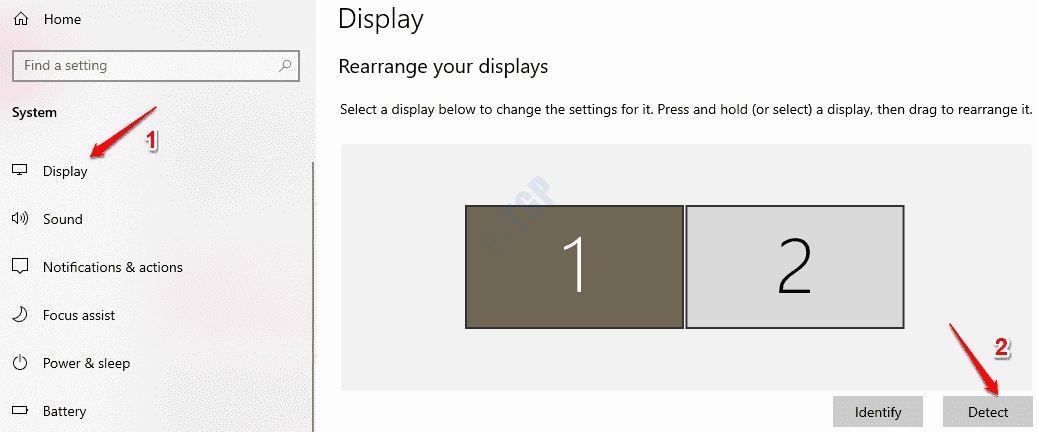Så sofistikert som videospill blir, jo mer komplekse blir algoritmene deres. Med disse komplekse algoritmene har vi begynt å møte nye feil. En slik feil er:
Det er funnet en feilsøkingsprogram som kjører i systemet ditt. Vennligst last det ut av minnet og start programmet på nytt.
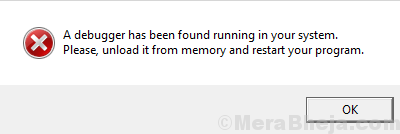
Årsaken
Årsaken til feilen er at spillselskaper vil forhindre brukere i å feilsøke kildekoden for å beskytte dataene.
Hvis spillet mistenker noe slikt, vil det prøve å blokkere lanseringen for å beskytte dataene deres.
Vi kan prøve følgende trinn for å løse problemet:
Løsning 1] Windows-oppdatering ved bruk av Powershell
Kanskje den forstyrrende feilsøkingsprogrammet kan være fra en nylig oppdatering. Hvis Microsoft fikste oppdateringen, vil en komplett Windows-oppdatering hjelpe deg med å løse årsaken. Dette må gjøres ved hjelp av Powershell.
1] Trykk på Win + R for å åpne Run-vinduet og skriv inn kommandoen PowerShell. Trykk Enter for å åpne Powershell-vinduet.
2] Skriv inn følgende kommando i Powershell-vinduet og trykk Enter:
wuauclt.exe / updatenow
3] Start systemet på nytt.
Løsning 2] Windows-oppdateringer
Siden problemet kan være med en nylig Windows-oppdatering, kan vi prøve å rulle tilbake de siste oppdateringene og sjekke om det hjelper.
1] Klikk på Start-knappen og deretter på det girlignende symbolet for å åpne Windows-innstillingsvinduet.
2] Velg Oppdateringer og sikkerhet fra alternativene, og klikk på Vis oppdateringslogg.
3] Klikk på Avinstaller oppdateringer, og høyreklikk og avinstaller de plagsomme fra listen over nylig installerte oppdateringer.

Løsning 3] Legg spillet til antivirus unntakslisten din
Feilen oppstår hvis spillet oppdager at noen programvare prøver å feilsøke koden. Oftere enn ikke gjøres dette av antivirusprogramvare for å sjekke fra skadelig programvare skjult i kildekoden til applikasjonene.
I et slikt tilfelle åpner du antivirusprogrammet og legger til spillet som unntak i listen over programmer som skal skannes. Start systemet på nytt etter det.
Hvis dette ikke fungerer, kan du vurdere å deaktivere antivirusprogrammet midlertidig for å isolere problemet.
Løsning 4] Se etter nylig installerte tredjepartsapplikasjoner
Hvis spillet fungerte bra tidligere og har begynt å vise problemer nylig, kan det være mulig at et nylig installert tredjepartsprogram kan forstyrre. Vi kan sjekke og fjerne det samme.
1] Trykk på Win + R for å åpne Run-vinduet og skriv inn kommandokontrollpanelet. Trykk Enter for å åpne Kontrollpanel-vinduet.
2] Gå til Programmer og funksjoner. Den åpner listen over alle programmer som er installert på systemet. Sorter dem i rekkefølgen på installasjonsdatoen.
3] Sjekk om nylig installert programvare kan være plagsom. Vanligvis er freeware og mindre kjent programvare problematisk. Vi kan prøve å slette dem for å isolere problemet. De kan installeres igjen senere.